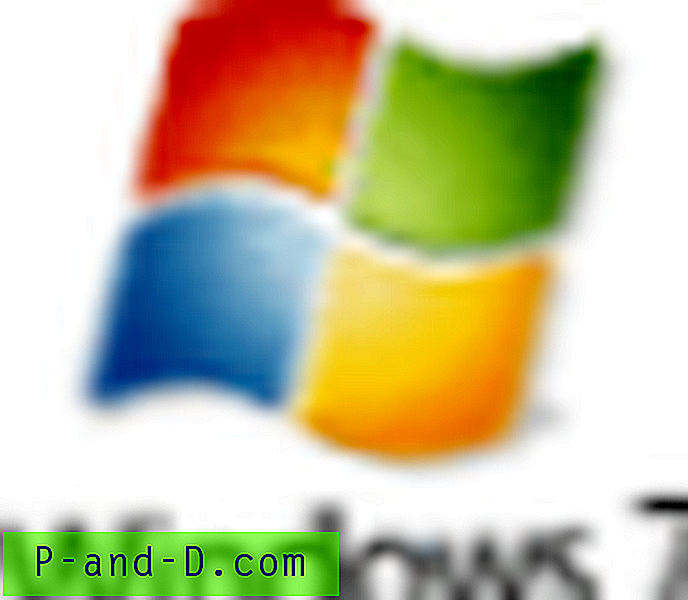Interneti-ühenduse ühiskasutus traadita või isegi kaabli kaudu on väga tavaline, kuna odaval kodul põhineval ruuteril on juba need funktsioonid, mida on lihtne seadistada. Tüütu probleem, millega võrku ühendatud inimesed võivad silmitsi seista, on see, kui üks kasutajatest kasutab BitTorrenti abil alla laadides pidevalt kogu saadaolevat ribalaiust, jätmata teistele kasutajatele praktiliselt midagi. Kui kõik jagavad Interneti-arvet võrdselt, on ilmselgelt ebaõiglane, kui üks inimene seda arveldab.
Selle probleemi lahendamiseks on vähe võimalusi. Esimene meetod on muidugi inimesega rääkida ja panna nad kohandama oma BitTorrenti programmi nii, et see ei kasutaks kogu ühendust agressiivselt ja ärritaks ruuteri välja. Kui nad eiravad teie soovitust, proovige kontrollida, kas ruuter suudab blokeerida P2P-ühendusi või konkreetseid veebisaite.
Kui teie ruuter on väga lihtne ja ei ole võimeline blokeerima teatud tüüpi ühendusi, näiteks P2P, mida BitTorrent kasutab, on mõned programmid, mis võivad inimese internetiühenduse jõuliselt katkestada, kui nad on ARP-i kelmuse abil võrku ühendatud. Nende programmide kuritarvitamine on ebaeetiline ja võib teid raskustesse sattuda, nii et kasutage seda arukalt ja omal vastutusel. 1. Võrk
Netcut on üldtuntud Windowsi programm, mis võib katkestada inimese ühenduse, kui see on ühendatud samasse võrku. See on sama lihtne kui netkuti allalaadimine ja installimine, programmi käivitamine, loendist arvuti valimine ja nupule klõpsamine. Rünnaku jõustumiseks kulub vaid mõni sekund. Pange tähele, et Netcutit tuleb käsitsi administraatorina käivitada, kuna programm ei käivita automaatselt UAC-dialoogi, vastasel juhul kuvatakse tõrge “ARP-i vahemälu ei saa hallata, palun RunAsi administraator”.

Lisaks Netcuti kasutamisele hosti Interneti-ühenduse katkestamiseks saab seda kasutada ka programmi töötava arvuti kaitsmiseks sellise rünnaku eest, märkides ruudu Protect My Computer.
NetCuti uusim versioon on 2.1.4, mis ilmus 2011. aastal ja sellega on kaasas WinPcapi 4.1.2 vanem versioon, mis ei toeta Windows 8 ja Server 2012. Kui kavatsete NetCuti käitada Windows 8 või uuemast versioonist, siis peate WinPcapi uusima versiooni käsitsi alla laadima ametlikult veebisaidilt.
Netcut töötab Windowsi käivitamisel teenuse kaudu automaatselt ja selle saab programmi suvanditest keelata. Kuid teenust ei eemaldata Netcutti desinstalleerimise ajal ja see võtab tarbetut mälukasutust. Netcut-teenuste keelamiseks vajutage nuppu WIN + R, et avada dialoogiboks Run (Käivita) ja tippige services.msc, seejärel vajutage Enter nuppu. Topeltklõpsake loendis valikul „Arp Intelligent Protection Service“, klõpsake käivitustüübi rippmenüül ja valige „Disabled“. Seejärel klõpsake muudatuste rakendamiseks nuppu Stop ja lõpuks nuppu OK.
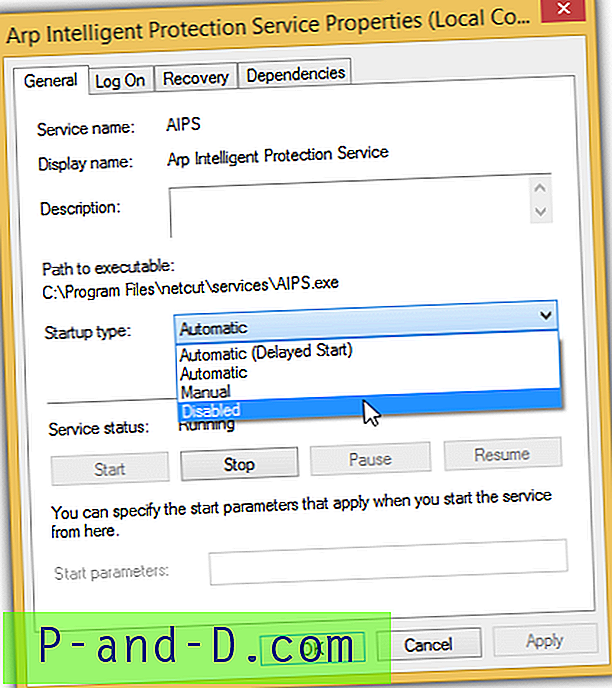
Laadige alla Netcut
2. Tuxcut
Tuxcut on sarnane sellega, mida Netcut teeb, välja arvatud juhul, kui see on loodud töötama Linuxi opsüsteemis. Turvalisemaks peetakse Tuxcut käitamist Linuxi reaalajas opsüsteemis sellisest virtuaalmasinast nagu VirtualBox, kuna selliste programmide arvutisse installimise ja käitamise kohta pole jälgegi. Siin on juhend, kuidas Tuxcutit Lubuntu alt käivitada VirtualBoxis.
1. Laadige alla Lubuntu
2. Laadige VirtualBox alla ja installige.
3. Käivitage VirtualBox ja klõpsake nuppu Uus .
4. Tippige nime jaoks Lubuntu ja klõpsake nuppu Edasi.
5. Veenduge, et mälu suurus oleks vähemalt 512 MB, siis klõpsake nuppu Edasi.
6. Valige “ Ärge lisage virtuaalset kõvaketast ” ja klõpsake nuppu Loo. Hoiatava hüpikakna sulgemiseks klõpsake nuppu Jätka.
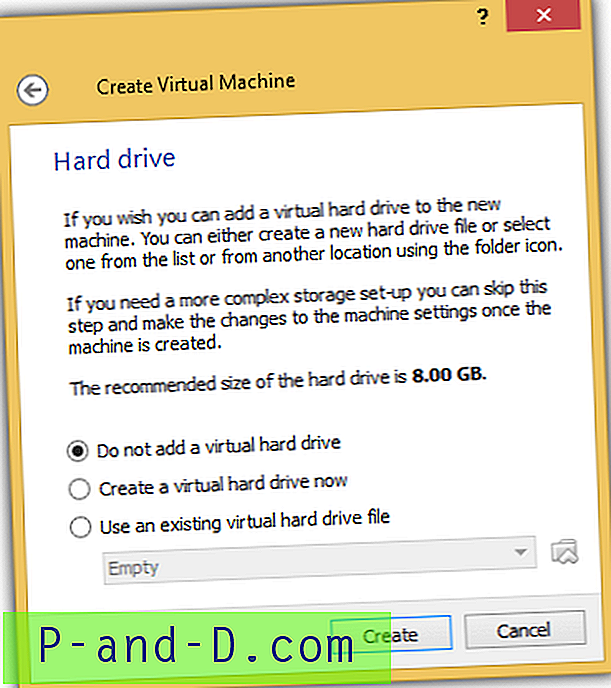
7. Valige loendist Lubuntu ja klõpsake nuppu Seadistused .
8. Klõpsake nuppu Storage ( Salvestusruum), klõpsake nupul “Controller: IDE” ( Tühi), tühjendage CD ikoon ja valige “ Valige virtuaalne CD / DVD-ketta fail ”.
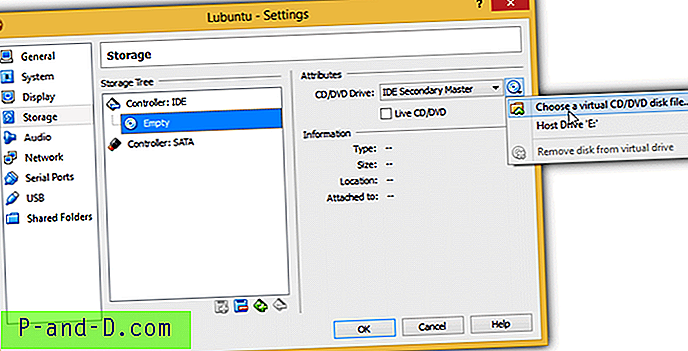
9. Leidke allalaaditud Lubuntu ISO-fail ja klõpsake nuppu OK.
10. Klõpsake uuesti Seaded ja minge võrku . Peaksite nägema, et adapter 1 on lubatud ja NAT-i ühendatud. Klõpsake NAT ja valige “ Bridged Adapter ”. Veenduge, et valitud oleks aktiivne adapter. Näiteks kui ühendate võrguga traadita ühenduse, veenduge, et valitud oleks traadita adapter, mitte juhtmega Ethernet-adapter. Muudatuste salvestamiseks klõpsake nuppu OK. Ärge kasutage NAT-i, kuna see ei tuvasta teisi võrgus asuvaid arvuteid.
11. Klõpsake nuppu Start, et Lubuntu VirtualBoxis käivitada.
12. Valige “ Proovige Lubuntu installimata ” ja vajutage sisestusklahvi.
13. Pärast Lubuntu käivitamist klõpsake vasakus alanurgas asuvat menüünuppu, minge Internetti ja valige “Firefoxi veebibrauser”.
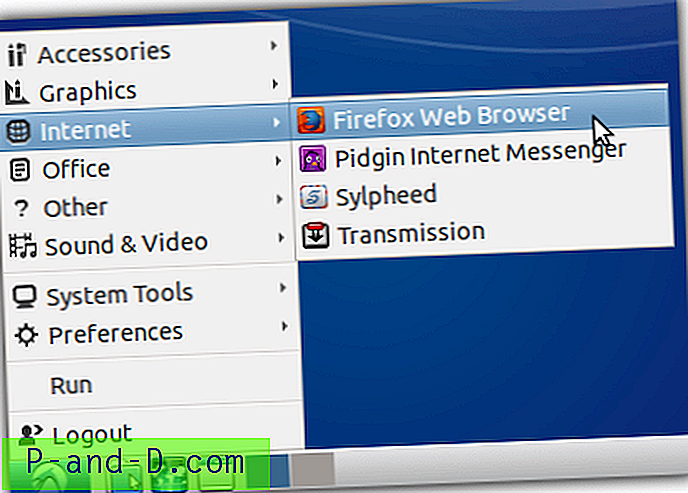
14. Külastage järgmist URL-i https://bitbucket.org/a_atalla/tuxcut/downloads ja laadige alla TuxCuti uusim versioon .deb-vormingus. Valige suvand „Open with GDebi Package Installer“ ja klõpsake nuppu OK.
15. Klõpsake nuppu Installi pakett .
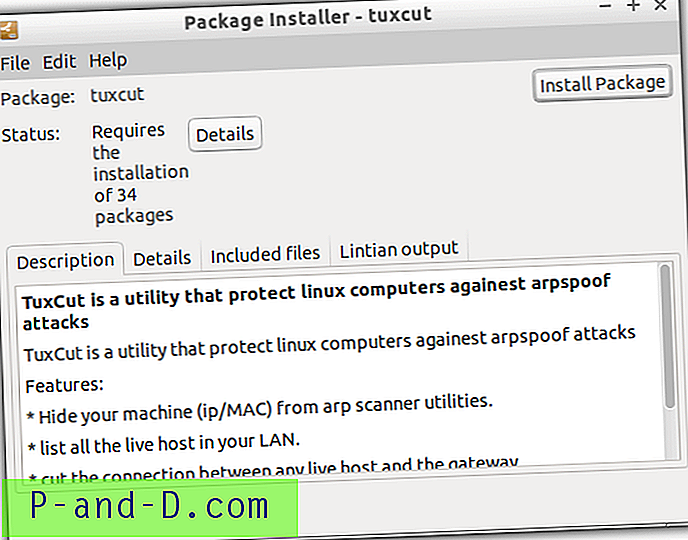
16. Pärast TuxCuti ja selle sõltuvuste installimist klõpsake menüüd, valige Käivita, tippige tuxcut ja klõpsake nuppu OK.
17. Valige eth0- liides ja klõpsake nuppu OK.
18. Pange tähele, et kui kaitserežiim on lubatud, ei kuvata võrgus saadaolevaid arvuteid TuxCut'is. Kui tühjendate valiku „Kaitserežiim” ja klõpsate nuppu „Värskenda”, hakkavad arvutid ilmuma. Arvuti Interneti-ühenduse katkestamiseks valige loendist arvuti ja klõpsake nuppu Lõika.
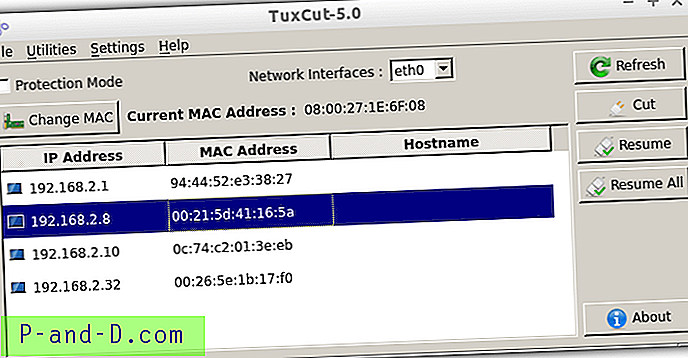
Kaitserežiim kaitseb ainult külalise opsüsteemi, kus töötab Lubuntu, kuid mitte hostarvuti, mis töötab Windowsiga. Lubuntu sulgemisel või taaskäivitamisel tuleb TuxCut uuesti alla laadida ja uuesti installida, kuna see töötab ainult mälust.
Lisamärkused : Seda tüüpi programme ei ole kunagi hea kasutada arvuti ründamiseks või kaitsmiseks, kuna see halvendab võrgu jõudlust. Mõlemad programmi tegevused panevad arvuti saatma ruuterisse või lüüsi tohutu hulga pidevaid pakette. Lõppkokkuvõttes on tegemist võitmatu olukorraga kõigile.